小伙伴们知道Adobe Premiere Pro CC2018如何设置素材标签颜色吗?今天小编就来讲解Adobe Premiere Pro CC2018设置素材标签颜色的方法,感兴趣的快跟小编一起来看看吧,希望能够帮助到大家呢。
第一步:启动Adobe Premiere Pro CC 2018,打开项目文件(如图所示)。
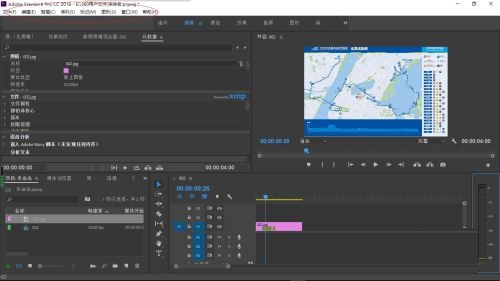
第二步:点击菜单栏"编辑"标签,选择"首选项→常规..."项(如图所示)。
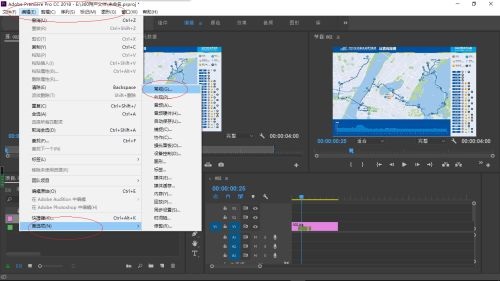
第三步:弹出"首选项"对话框,点击左侧"标签"图标(如图所示)。

第四步:点击右侧"影片(音频和视频)"文本框向下按钮,选择"天蓝色"项(如图所示)。

第五步:点击右侧"视频"文本框向下按钮,选择相应颜色(如图所示)。
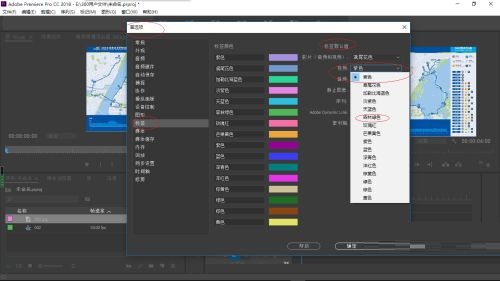
第六步:点击右侧"音频"文本框向下按钮,选择"玫瑰红"颜色(如图所示)。
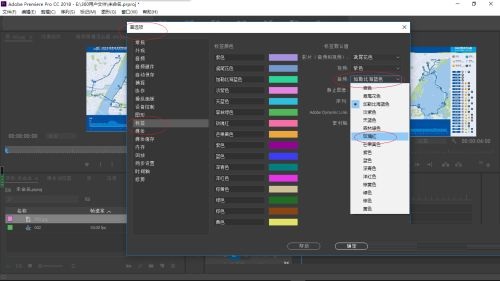
第七步:最后选择静止图像标签颜色(如图所示)。
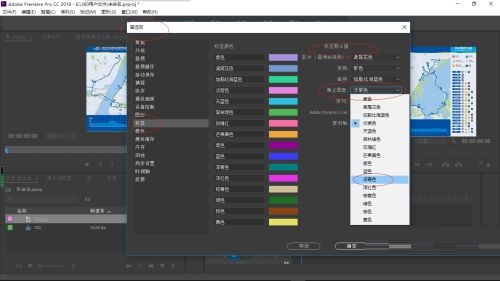
以上就是小编给大家带来的Adobe Premiere Pro CC2018如何设置素材标签颜色的全部内容,希望能够帮助到大家哦。